Почему я не могу получать уведомления приложения VIGI после включения уведомлений?
Если push-уведомления с камеры VIGI на вашем телефоне работают неправильно, выполните следующие действия для проверки:
Шаг 1. Проверьте свою камеру, есть ли уведомления в вашем приложении VIGI.
Откройте Me > Settings (Настройки) > Message Notification Settings (Настройки уведомлений о сообщениях) и проверьте, включены ли у вас уведомления.
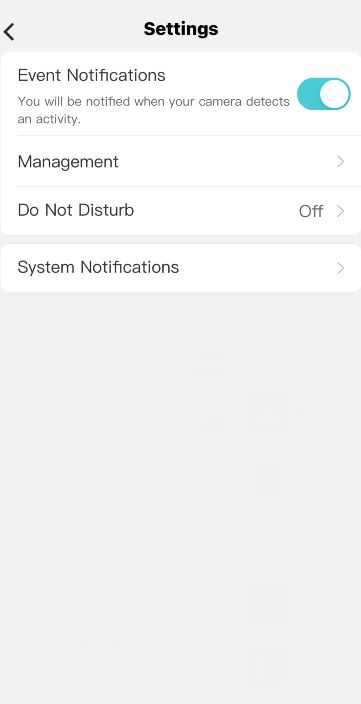
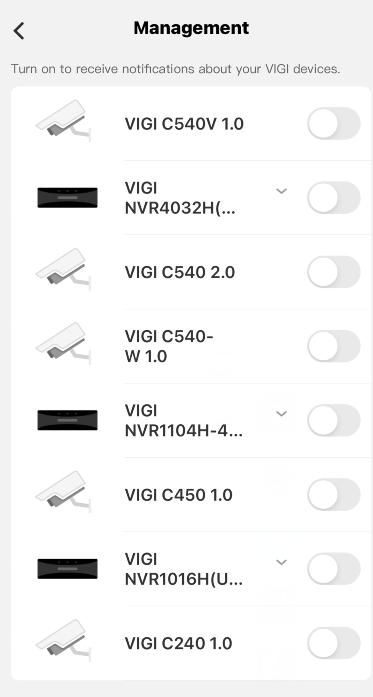
Шаг 2. Проверьте и подтвердите, что настройка уведомлений на вашем телефоне включена.
Для iOS: откройте Настройки > Уведомления, убедитесь, что для Показывать предварительный просмотр включено значение Всегда , а параметр Разрешить уведомления для приложения VIGI» включено.
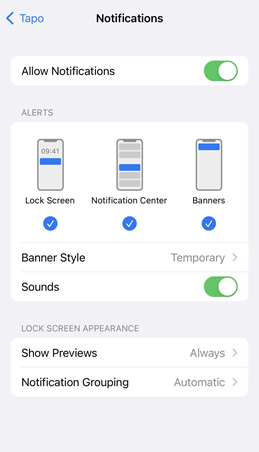
Для Android: откройте Настройки -> Уведомления и строка состояния> Уведомления приложений, найдите приложение VIGI и убедитесь, что опция Показывать уведомления включена.
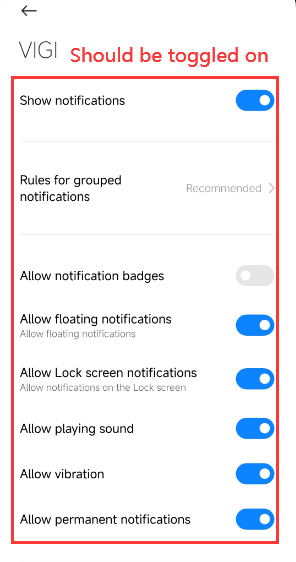
Шаг 2. Отключите режим «Не беспокоить».
Для iOS 14 oили более ранней версии: перейдите Настройки и нажмите Не беспокоить, затем нажмите на переключатель рядом с Не беспокоить, чтобы отключить его.

Для iOS 15 or later: откройте Центр управления, коснитесь Фокус, , затем коснитесь включенного Фокус , чтобы выключить его.
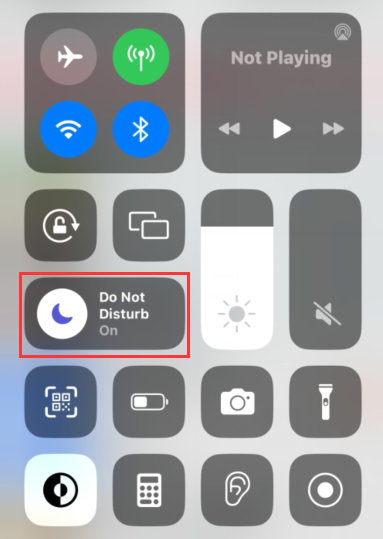
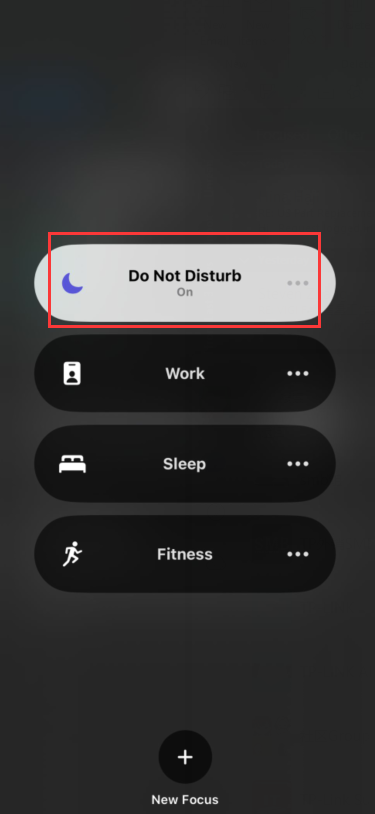
Для Android: Launch Настройки > Звук и вибрация> Не беспокоить, и установите для параметра Не беспокоить значение «Выкл».
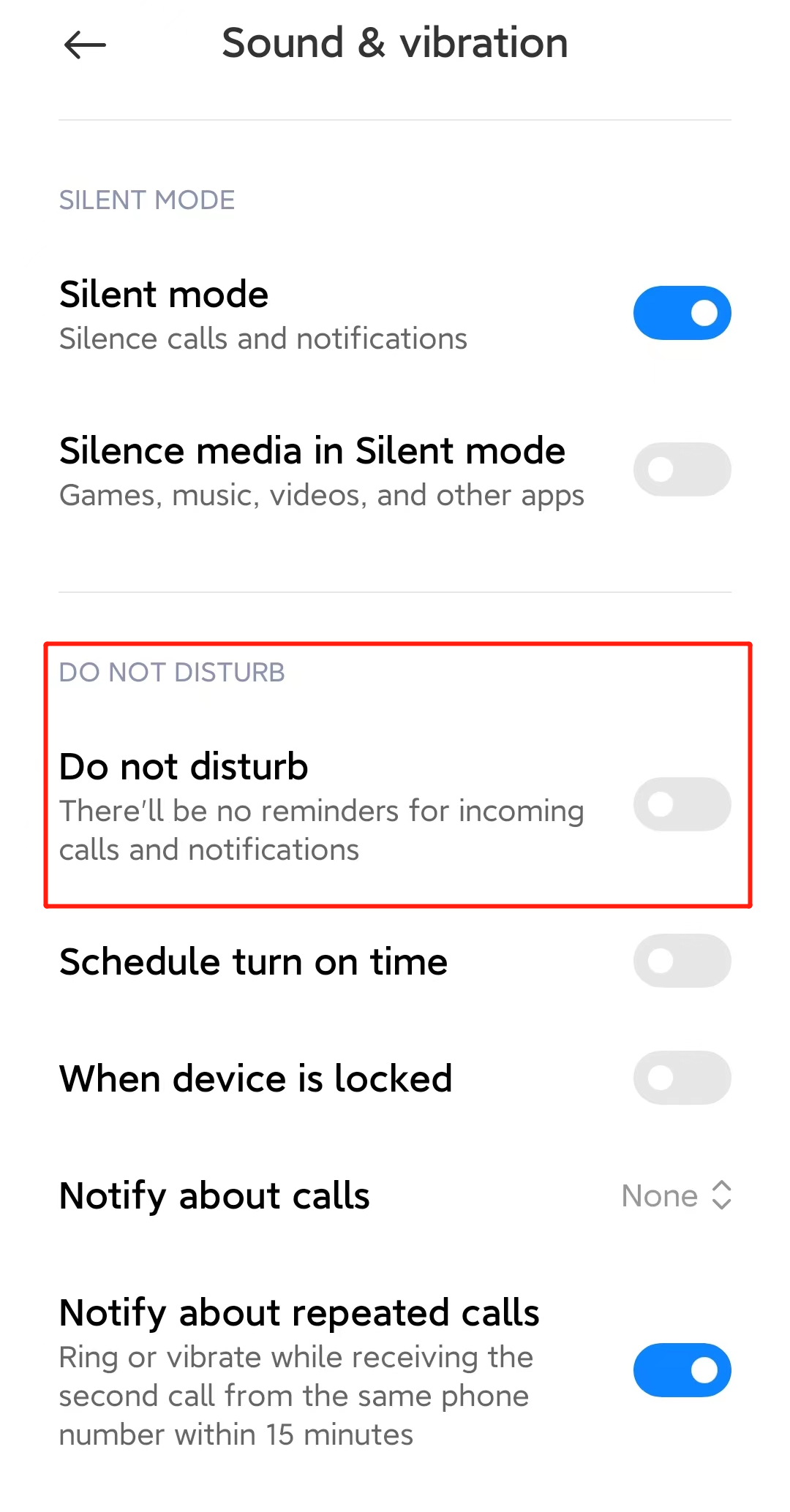
Шаг 3. Проверьте и убедитесь, что Wi-Fi и сотовая связь на телефоне работают правильно.
Обратитесь в Службу технической поддержки TP-Link со следующей информацией если после приведенных выше рекомендаций проблемы с push-уведомлениями по-прежнему возникают
1) Ваш идентификатор TP-Link или облачная учетная запись;
2) Марка и модель вашего телефона и его версия Android/iOS;
3) Испробовали ли вы все предложения, перечисленные выше, или нет. Если да, то какие они?
Полезен ли этот FAQ?
Ваши отзывы помогают улучшить этот сайт.
From United States?
Получайте информацию о продуктах, событиях и услугах для вашего региона.










(UN)_1.0-package_normal_20231211020517u.png)